Visual Studio 사용자 계정 로그인 또는 전환
이 문서에서는 Visual Studio에 로그인하고, 사용자 계정을 추가 및 전환하고, 프로필을 업데이트하고, 계정에서 로그아웃하고, 로그인할 때의 이점에 대해 알아봅니다. Visual Studio에서 로그인 계정과 연결된 여러 사용자 계정에 액세스하는 방법에 대해 알아보려면 을(를) 참조하십시오.. 공용 GitHub 또는 GitHub Enterprise 계정을 Visual Studio 키 집합에 추가하는 방법에 대한 지침은 Visual StudioGitHub 계정으로 작업하기를 참조하세요.
구독 지원을 받고 구독 지원 페이지 구독, 계정 및 청구대한 질문과 대답을 검색할 수 있습니다.
계정에 로그인
Microsoft 또는 조직 계정에 로그인할 수 있습니다. 다른 계정을 추가하려면 사용자 계정 추가 및 전환참조하세요.
Visual Studio를 시작합니다. Visual Studio를 처음으로 열면 로그인하고 몇 가지 기본 등록 정보를 제공하라는 메시지가 표시됩니다.
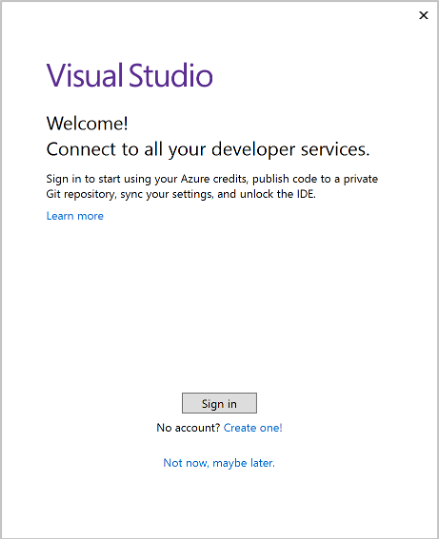
메모
Visual Studio를 처음 열 때 로그인하지 않도록 선택하면 나중에 쉽게 로그인할 수 있습니다. Visual Studio 환경의 오른쪽 위 모서리에서 로그인 링크를 찾습니다.
Visual Studio를 시작합니다. Visual Studio를 처음으로 열면 로그인하고 몇 가지 기본 등록 정보를 제공하라는 메시지가 표시됩니다.
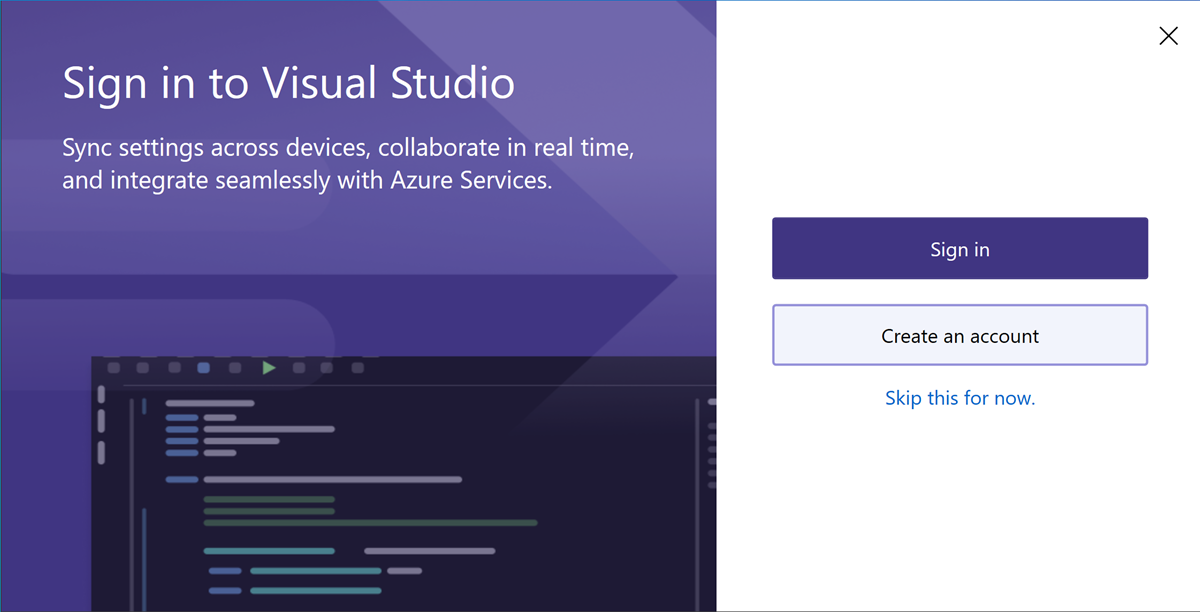
메모
Visual Studio를 처음 열 때 로그인하지 않도록 선택하면 나중에 쉽게 로그인할 수 있습니다. Visual Studio 환경 오른쪽 위 모서리에 있는로그인 링크를 찾습니다.
Microsoft 계정 또는 회사 또는 학교 계정을 선택합니다. 계정이 없는 경우 무료로 Microsoft 계정을 만들 수있습니다.
원하는 색 테마 및 기타 UI 설정을 선택합니다. Visual Studio 이러한 설정을 기억하고 로그인한 모든 Visual Studio 환경에서 동기화합니다. 나중에 Visual Studio에서 도구>옵션 메뉴를 열면 설정을 변경할 수 있습니다.
Visual Studio 환경의 오른쪽 위 모서리에서 성공적으로 로그인했음을 확인할 수 있습니다. 로그아웃하지 않으면 시작할 때마다 Visual Studio에 자동으로 로그인되고 동기화된 설정에 대한 변경 내용이 자동으로 적용됩니다.
IDE에서 로그인
Visual Studio를 처음 열 때 로그인하지 않도록 선택한 경우 나중에 IDE에서 로그인할 수 있습니다.
Visual Studio 환경의 오른쪽 위 모서리에서 로그인 아이콘을 선택합니다.
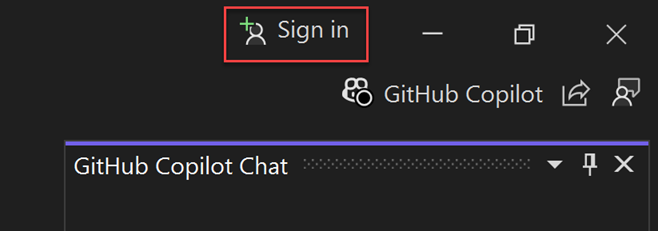
계정 로그인 페이지에서 Windows 계정에 연결된 선택하거나 다른 계정 사용하여 다른 계정으로 로그인할 선택합니다.
프롬프트에 따라 새 계정 자격 증명을 입력합니다.
이점: 로그인하는 이유
로그인할 필요는 없지만, 로그인할 때는 많은 장점이 있습니다.
| 이익 | 묘사 |
|---|---|
| Visual Studio 평가판 기간 연장 | Visual Studio Professional 또는 Visual Studio Enterprise 을 30일 평가판 기간에 국한되지 않고, 추가로 90일사용할 수 있습니다. |
| Visual Studio 잠금 해제 | Visual Studio 구독 또는 Azure DevOps 조직과 연결된 계정을 사용하는 경우 Visual Studio의 잠금을 해제합니다. |
| 설정 동기화 | 키 바인딩, 창 레이아웃 및 색 테마와 같이 사용자 지정하는 설정은 모든 디바이스에서 Visual Studio에 로그인할 때 즉시 적용됩니다. |
| Azure 서비스에 자동 연결 | 동일한 계정에 대한 자격 증명을 다시 요청하지 않고 IDE에서 Azure 및 Azure DevOps Services와 같은 서비스에 연결합니다. |
| 중단 없이 Community 버전 사용 | 로그인할 필요는 없지만 로그인하지 않은 경우 정기적으로 로그인하라는 메시지가 표시될 수 있습니다. 중단 없이 Visual Studio Community를 계속 사용하려면 IDE에 로그인하세요. |
| 'Visual Studio Dev Essentials' 가져오기 | 이 프로그램에는 무료 소프트웨어, 교육, 지원 등이 포함됩니다. |
Visual Studio에서 사용자 계정 추가 및 전환
계정이 여러 개 있는 경우 별도로 로그인하지 않고도 모든 계정에서 리소스에 액세스할 수 있도록 Visual Studio에 모두 추가할 수 있습니다.
한 컴퓨터에 여러 계정을 추가한 후 다른 컴퓨터에서 Visual Studio에 로그인하면 해당 계정 그룹이 사용자와 함께 로밍됩니다. 그러나 계정 자격 증명은 로밍되지 않으므로 새 컴퓨터에서 리소스를 처음 사용하려고 할 때 다른 계정에 대한 자격 증명을 입력하라는 메시지가 표시됩니다.
Azure 리소스에 접근하고 인증하기 위해 Visual Studio에서 Azure 리소스에 접근 권한이 있는 계정으로 로그인합니다. 그런 다음 도구>옵션>에서 Azure 서비스 인증 을 위해 이 계정을 선택하고>계정 선택을 선택합니다.
추가할 수 있는 계정 유형은 다음과 같습니다.
표준 Visual Studio 계정을 추가합니다.
- 파일>계정 설정선택합니다.
- 모든 계정중에서 + 또는 추가 드롭다운을 사용하여 계정을 선택합니다.
- 계정 로그인 페이지에서 계정을 선택하거나 다른 계정 사용할선택합니다.
- 프롬프트에 따라 새 계정 자격 증명을 입력합니다.
- Visual Studio 환경의 오른쪽 위 모서리에 프로필 이름이 있는 아이콘을 선택합니다.
- 다른 계정을 추가하고 나서 로그인할 계정을 선택합니다.
- 계정 로그인 페이지에서 계정을 선택하거나, 다른 계정 사용을선택합니다.
- 프롬프트에 따라 새 계정 자격 증명을 입력합니다.
GitHub 계정 추가
계정 프로필 업데이트
- 파일 > 계정 설정으로 이동한 후, Visual Studio 프로필 관리 링크 를 선택합니다.
- 브라우저 창에서 프로필 편집을 선택하고 원하는 설정을 변경합니다.
- 완료되면 변경 내용 저장을 선택합니다.
계정 제거
Visual Studio에 추가한 여러 계정을 제거할 수 있습니다. 계정을 제거하면 해당 특정 계정만 영향을 받고 해당 계정과 연결된 모든 리소스에 더 이상 액세스할 수 없습니다. 그러나 로그아웃을 선택하면, 모든 계정이 로그아웃됩니다.
- 파일 > 계정 설정을 선택합니다..
- 모든 계정 Visual Studio에 로그인된 모든 계정을 나열합니다. 제거하려는 계정에 대한 제거 선택합니다.
- 표시되는 대화 상자에서 제거를 확인합니다.
모든 계정에서 로그아웃
모든 계정에서 로그아웃하려면 다음을 수행합니다.
- 파일 > 계정 설정...을 선택합니다.
- 을 선택한 후 로그아웃을 합니다.
계정 제거
Visual Studio에 추가한 여러 계정을 제거할 수 있습니다. 계정을 제거하면 해당 특정 계정만 영향을 받고 해당 계정과 연결된 모든 리소스에 더 이상 액세스할 수 없습니다. 그러나 로그아웃을 선택하면, 모든 계정이 로그아웃됩니다.
Visual Studio 환경의 오른쪽 위 모서리에 프로필 이름이 있는 아이콘을 선택합니다.
제거할 계정에 대해 제거를 선택합니다.
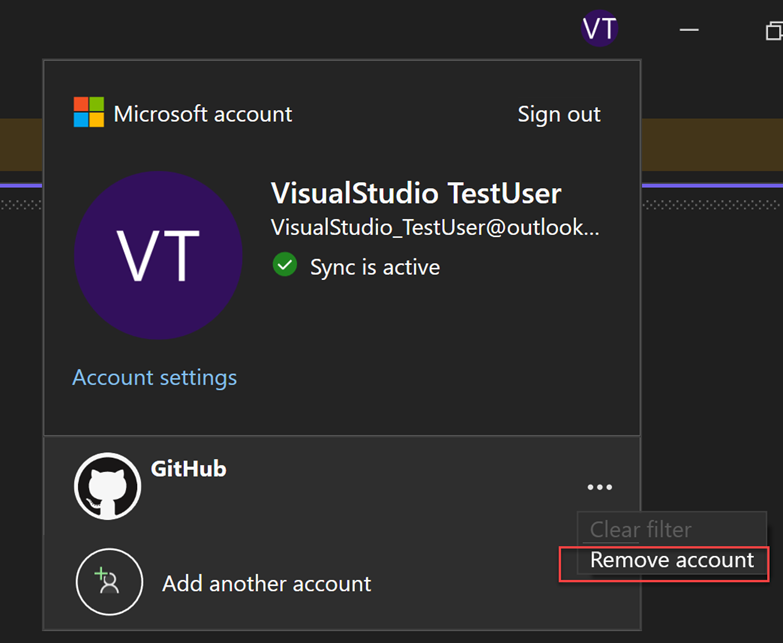
계정 설정 대화 상자를 사용하여 계정을 제거할 수도 있습니다.
Visual Studio 환경의 오른쪽 위 모서리에 프로필 이름이 있는 아이콘을 선택합니다.
모든 계정 Visual Studio에 로그인된 모든 계정을 나열합니다. 제거하려는 계정에 대한 제거 선택합니다.
표시되는 대화 상자에서 제거를 확인합니다.
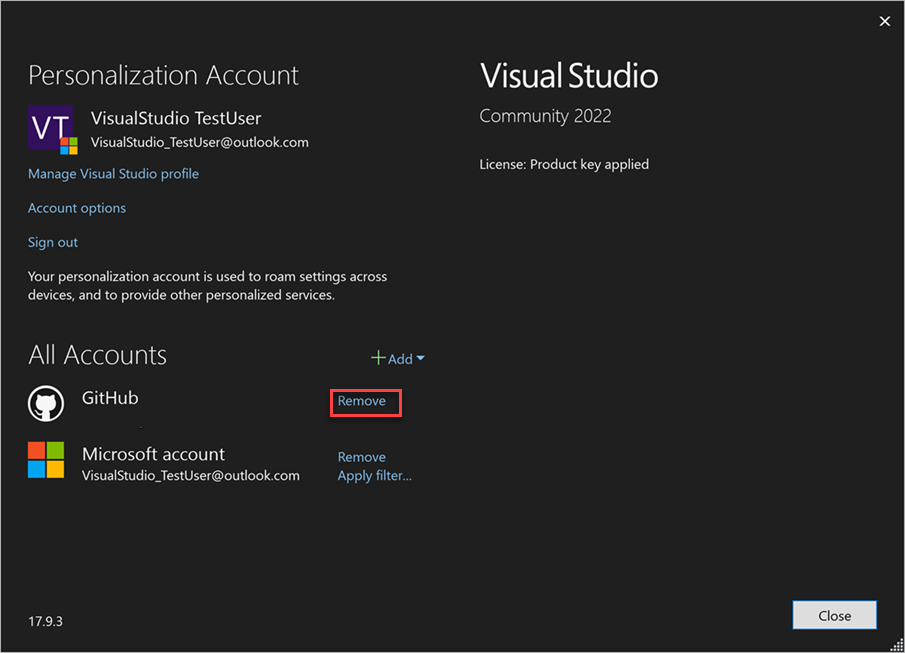
모든 계정에서 로그아웃
Visual Studio에서 로그아웃하면 Visual Studio 키 집합의 모든 계정이 제거되고, 설정이 디바이스 간에 더 이상 로밍되지 않으며, 연결된 리소스에 더 이상 액세스할 수 없습니다.
모든 계정에서 로그아웃하려면 다음을 수행합니다.
Visual Studio 환경의 오른쪽 위 모서리에 프로필 이름이 있는 아이콘을 선택합니다.
로그아웃선택하십시오.
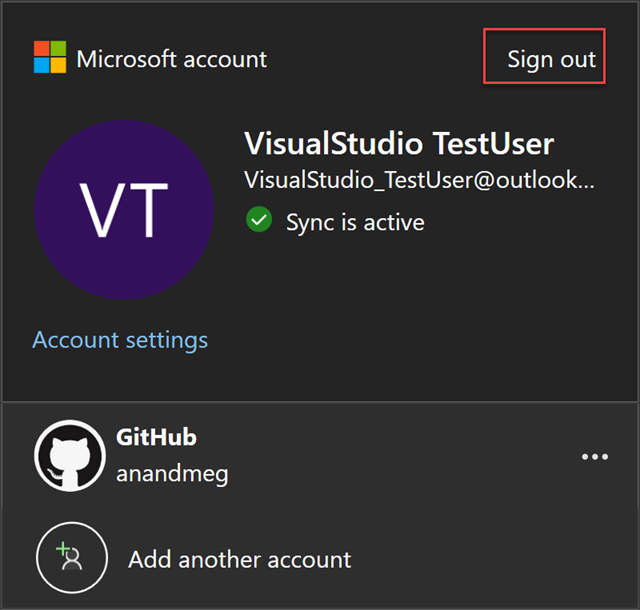
계정 설정 대화 상자를 사용하여 모든 계정에서 로그아웃할 수도 있습니다.
관련 콘텐츠
- Visual Studio 로그인 계정 연결된 여러 계정에 액세스
- Visual Studio에서 GitHub 계정으로 작업하기
- 평가판 버전을 연장하거나 라이선스를 확장하고 업데이트합니다.
- MFA(다단계 인증) 필요한 계정으로 Visual Studio에 로그인